Hur man använder virtuella kopior i Lightroom
Tidigare innebar detta att skapa flera fysiska kopior av filen, vilket tar upp värdefullt lagringsutrymme. Lightrooms virtuella kopior, inte en ny funktion men en som ofta förbises, tar bort kravet på tar upp extra utrymme på din hårddisk, samtidigt som du kan prova olika redigeringar för en given bild. Detta är bara den mest uppenbara anledningen till att du bör använda virtuella kopior om du inte redan är det.
Phlearns Aaron Nace är tillbaka med ännu en mördande video, och den här gången tar han oss igenom alla detaljer i att använda Lightrooms virtuella kopior, och hur de kan göra ditt liv så mycket enklare som fotoredigerare.
Rekommenderade videor
Som Nace förklarar i videon är att skapa en virtuell kopia en av de enklaste sakerna att åstadkomma i Lightroom. Du kan helt enkelt högerklicka på bilden och sedan välja "Skapa virtuell kopia" från menyn. Sedan har du en helt ny version av din bild som du kan finjustera och bearbeta till ditt hjärta.
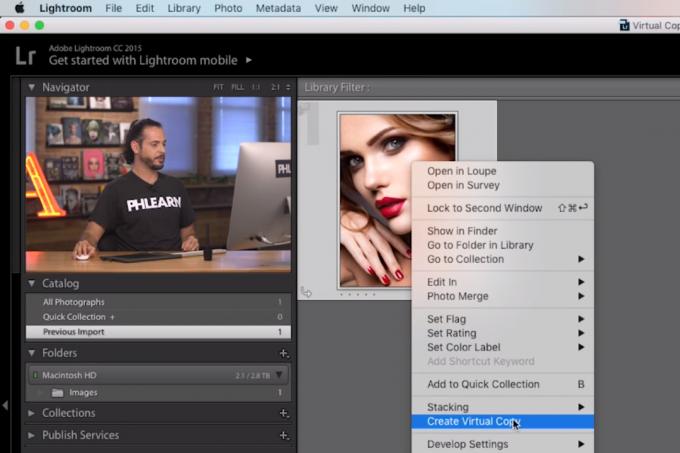
Så hur åstadkommer Lightroom detta utan att ta upp någon riktig extra lagring? Eftersom Lightroom är en icke-förstörande bildredigerare, är allt det gör när du bearbetar en bild föra anteckningar om vad du vill ska göras med bilden samtidigt som du skapar en förhandsvisning av effekten åt dig att se.
Programvaran tillämpar faktiskt inte dessa inställningar på din bild förrän du bestämmer dig för att du vill exportera den, kl vilken punkt programvaran läser sina anteckningar om vad du vill ska göras med bilden och exporterar bilden med dessa inställningar. Den virtuella kopian fungerar genom att i huvudsak behålla flera versioner av dessa bearbetningsanteckningar, vilket gör att programvaran kan exportera bilden med inställningar baserade på dessa olika anteckningar.
Du kan se det som en kokbok med några varianter på samma middagsrecept. Programvaran följer bara receptet och matar ut varje variant som en separat fil - men bara när den exporteras. Fram till dess förblir de bara ett gäng instruktioner i text, som nästan inte tar upp något utrymme på ditt lagringsmedium.
Du kan lära dig mer om Lightroom och dess Virtual Copies-funktionalitet genom att kolla in Phlearn.
Redaktörens rekommendationer
- Adobes Lightroom har precis blivit mycket mer användbart
- Vad är Lightroom RAW-fotoimportens standardinställningar och hur man justerar dem
- Vad är Photoshop-kamera? Hur Adobes nya A.I. appen redigerar bilder innan du tar dem
- Adobe Aero låter mig gå igenom mina egna bilder i förstärkt verklighet
- Som Adobe retar A.I. verktyg, får Lightroom möjligheten att snabbstarta RAW-redigering
Uppgradera din livsstilDigitala trender hjälper läsare att hålla koll på den snabba teknikvärlden med alla de senaste nyheterna, roliga produktrecensioner, insiktsfulla redaktioner och unika smygtittar.



